یک افسانه قدیمی وجود دارد مبنی بر اینکه رایانه شخصی ویندوزی شما تنها از 80 درصد پهنای باند موجود خود استفاده می کند و اینکه با تغییر تنظیمات می توانید سرعت دانلودهای خود را افزایش دهید. این به سادگی درست نیست، و تغییر تنظیمات مرتبط می تواند اثرات مضری بر عملکرد رایانه شما داشته باشد.
در این مقاله، توضیح خواهیم داد که این افسانه از کجا آمده است و چرا باید از تغییر تنظیمات "محدود کردن پهنای باند قابل رزرو" اجتناب کنید.
QoS Packet Scheduler چیست؟
در ویندوز، قابلیتی به نام QoS Packet Scheduler وجود دارد. از زمان ویندوز XP وجود داشته است و برای اولویت دادن به ترافیک خاصی در شبکه شما وجود دارد. QoS مخفف "Quality of Service" است.
اساساً، QoS Packet Scheduler تضمین میکند که اقدامات با اولویت بالا که توسط سیستم عامل شما انجام میشود (مانند Windows Update) بخش بزرگتری از پای پهنای باند شبکه را دریافت میکند.
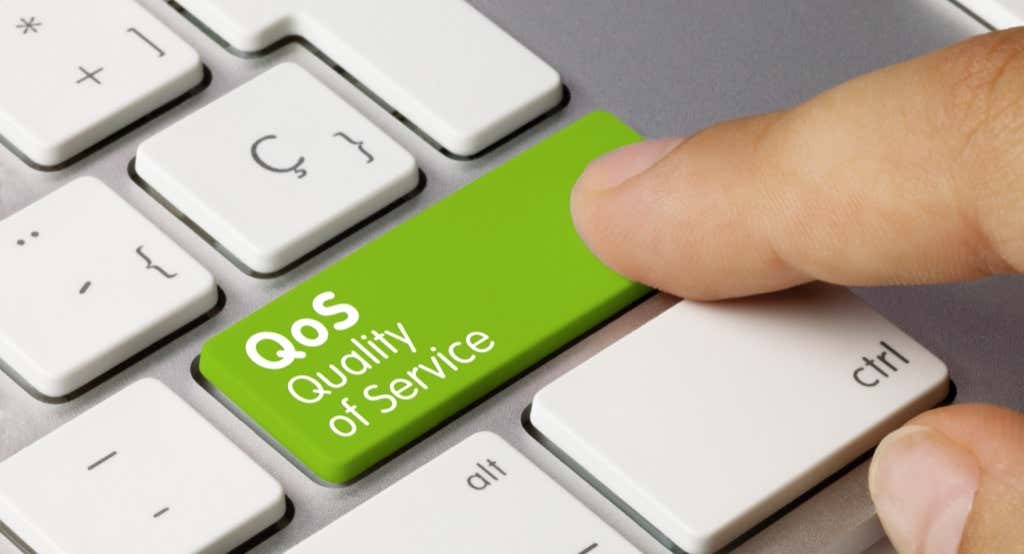
تنظیم پیشفرض 20 درصد از پهنای باند اتصال شما را برای این وظایف شبکه با اولویت بالا ذخیره میکند. بسیاری از برنامه ها می توانند از این پهنای باند رزرو شده استفاده کنند، فقط باید به ویندوز بگویند که ترافیک اولویت بالایی دارد.
این ضربه زننده است. اگر هیچ برنامهای از پهنای باند 20 درصدی استفاده نمیکند، ویندوز بهطور پیشفرض آن را برای سایر برنامهها در دسترس قرار میدهد. بنابراین، در هر زمان، رایانه شما همیشه از 100٪ پهنای باند اینترنت در دسترس استفاده می کند.
به خاطر داشته باشید که مایکروسافت عمدتاً از این عملکرد برای مواردی مانند وصلههای امنیتی روز صفر استفاده میکند که میتوانند از سیستم عامل شما در برابر بدافزارها و سایر تهدیدات امنیتی محافظت کنند.
"محدود کردن پهنای باند قابل رزرو" چه کاری انجام می دهد؟
تنظیم Limit Reservable Reservable Width در جزء QoS Packet Scheduler یافت می شود و به شما امکان می دهد حداکثر پهنای باندی را که Windows برای عملکردهای مهم شبکه ذخیره می کند، تنظیم کنید.
توییک اصلی بیان کرد که اگر این تنظیم را به "0" تغییر دهید، رایانه شما به برنامه های شما اجازه می دهد تا از کل پهنای باند شبکه استفاده کنند و به طور موثر اتصال اینترنت شما را افزایش می دهد. با این حال، همانطور که دیدیم، عملکرد QoS اینگونه نیست.
در عوض، تنظیم آن بر روی "0" مانع از دسترسی برنامه های با اولویت بالا به پهنای باند قبل از برنامه های کاربردی با اولویت پایین می شود. این می تواند منجر به پاسخگویی کمتر برنامه های شما شود و تجربه شما را به جای بهتر شدن بدتر کند..
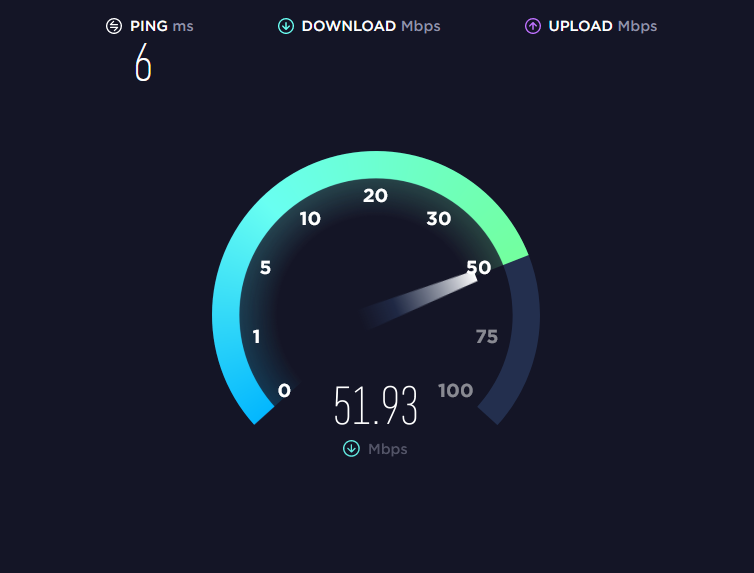
اساساً، اکثر مردم هیچ دلیلی برای تغییر این تنظیمات ندارند - به خصوص با عملکرد اینترنت بهتر از همیشه در بیشتر مکانها. تغییر آن بیشتر به جای بهبود تجربه شما تأثیر منفی می گذارد، در حالی که خطرات امنیتی بالقوه را نیز به همراه دارد.
چگونه محدودیت پهنای باند را تغییر دهیم
در Windows Home Pro، میتوانید محدودیت پهنای باند را از طریق ویرایشگر خطمشی گروه محلی تغییر دهید:
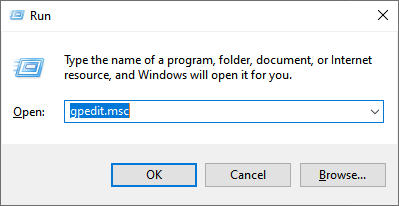
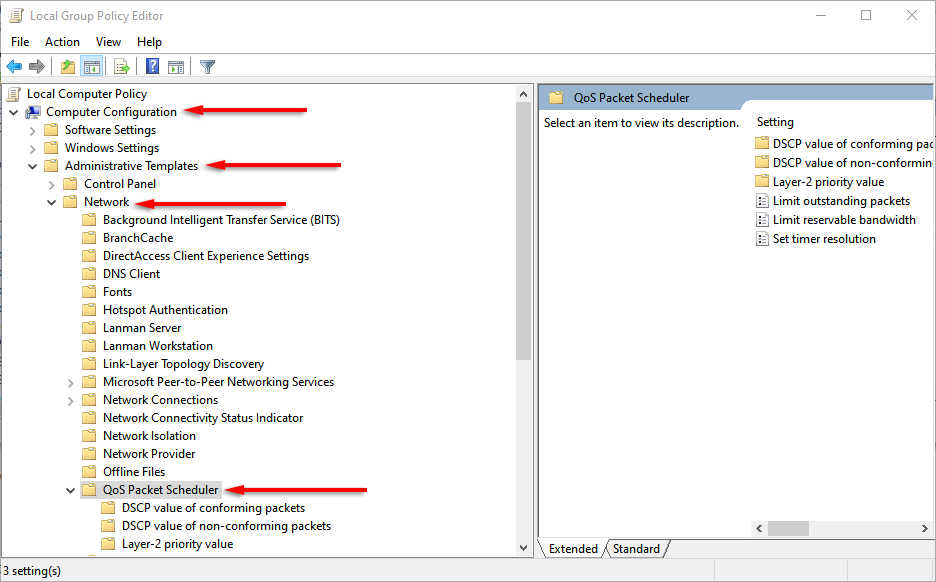
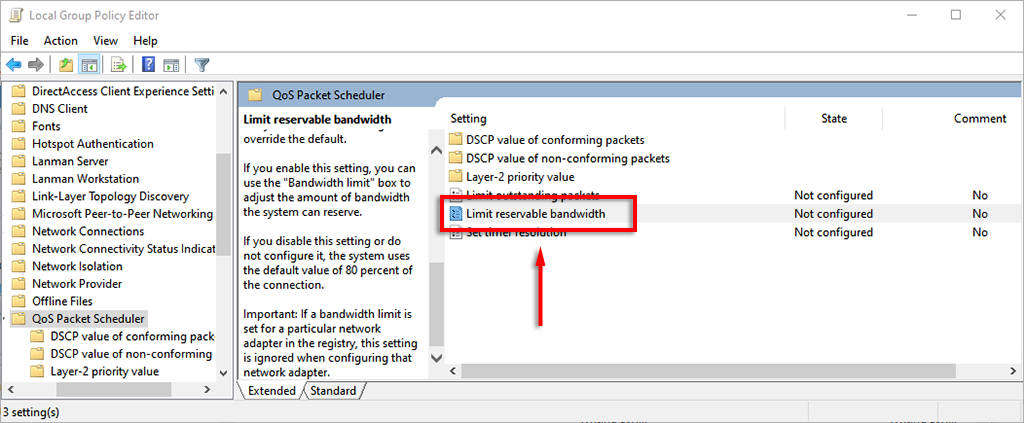
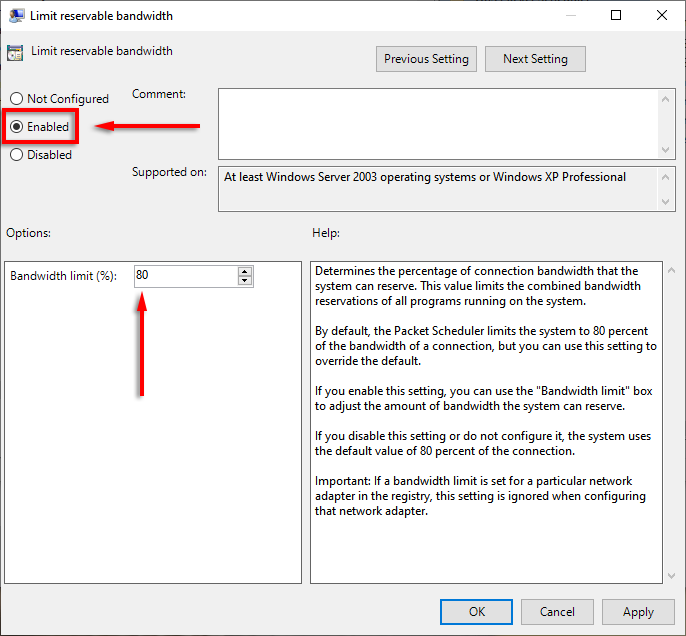
همچنین میتوانید تنظیمات پهنای باند قابل رزرو را از طریق رجیستری ویندوز تغییر دهید.
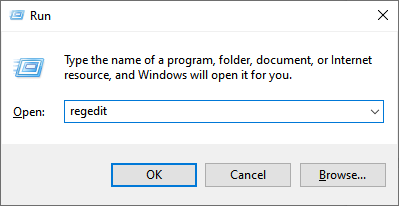
رایانه\HKEY_LOCAL_MACHINE\SOFTWARE\Policies\Microsoft\Windows\Psched
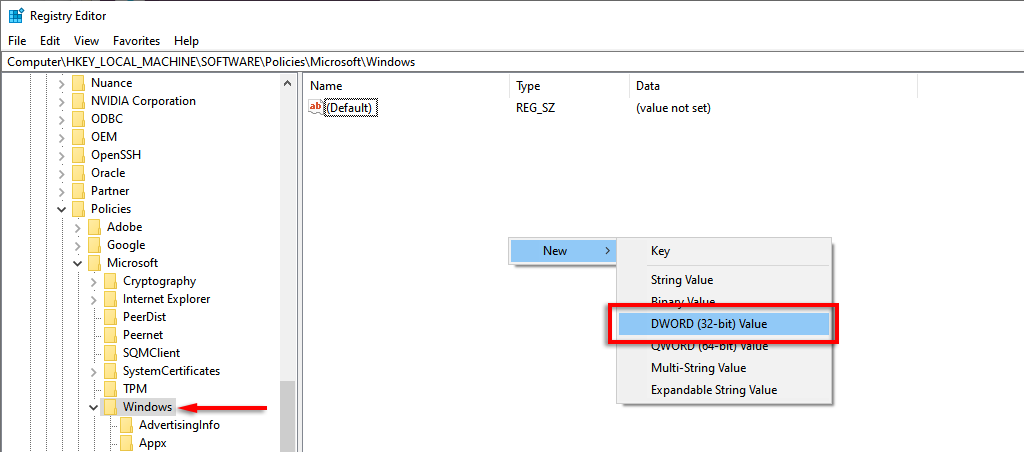
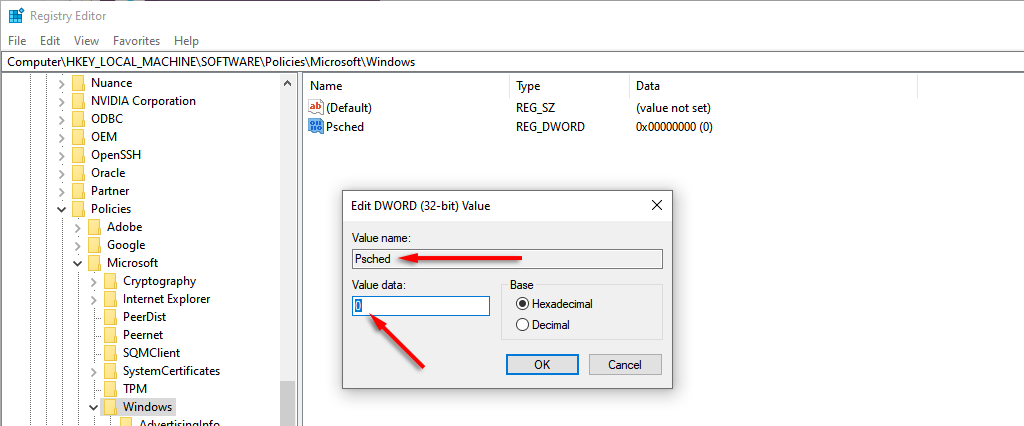
برای تغییر مقدار پهنای باندی که برای بهروزرسانیها در Windows 10 Home رزرو شده است، موارد زیر را انجام دهید: .
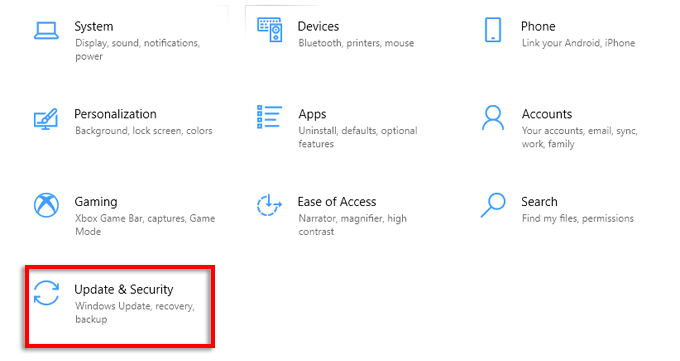
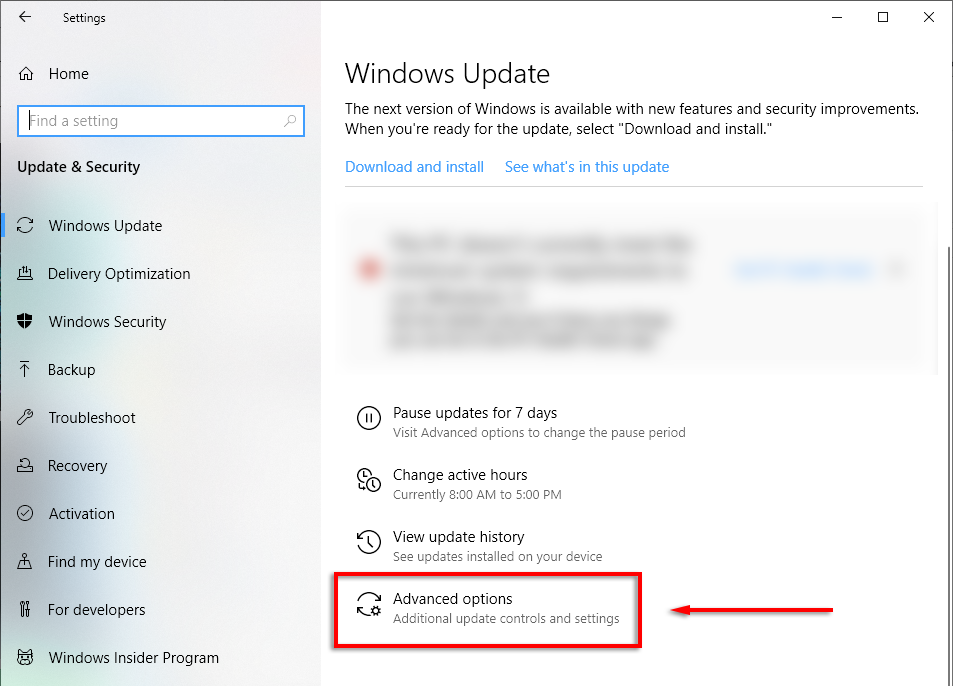
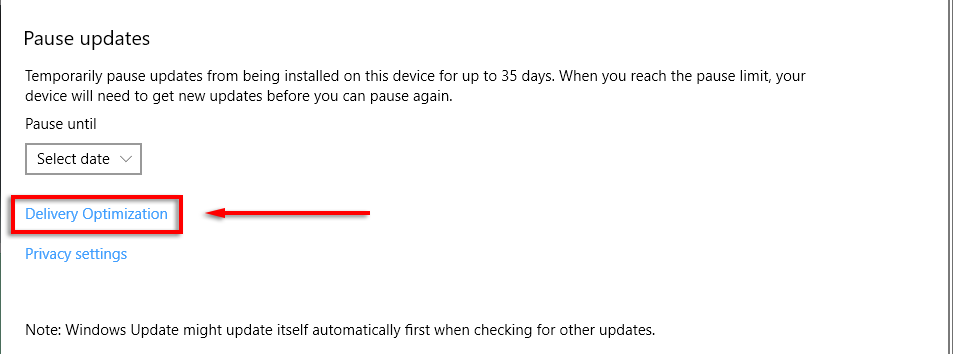
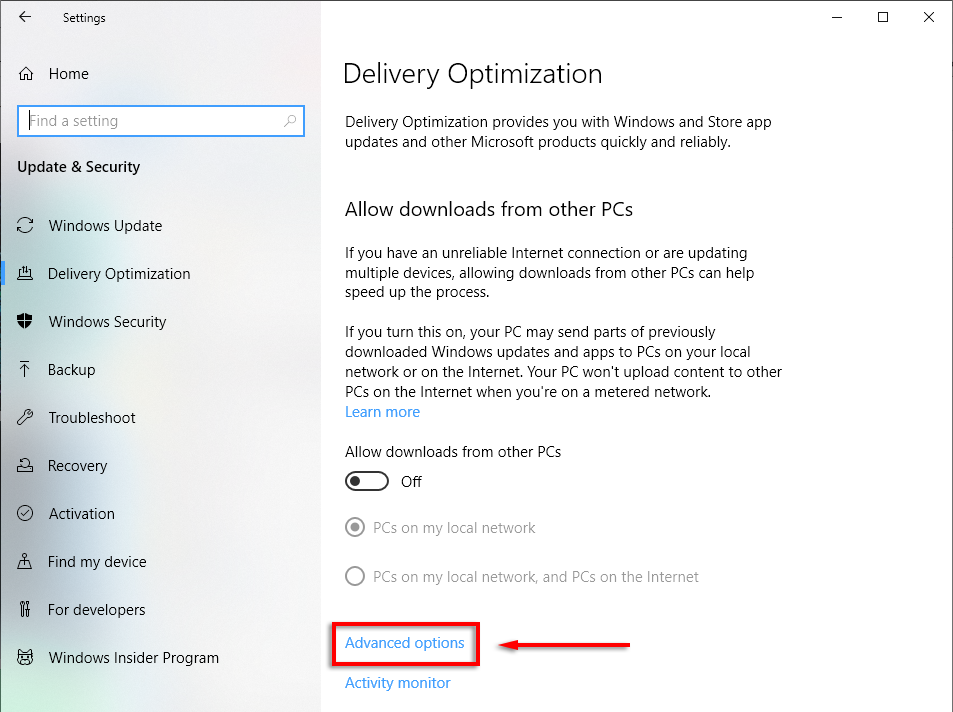
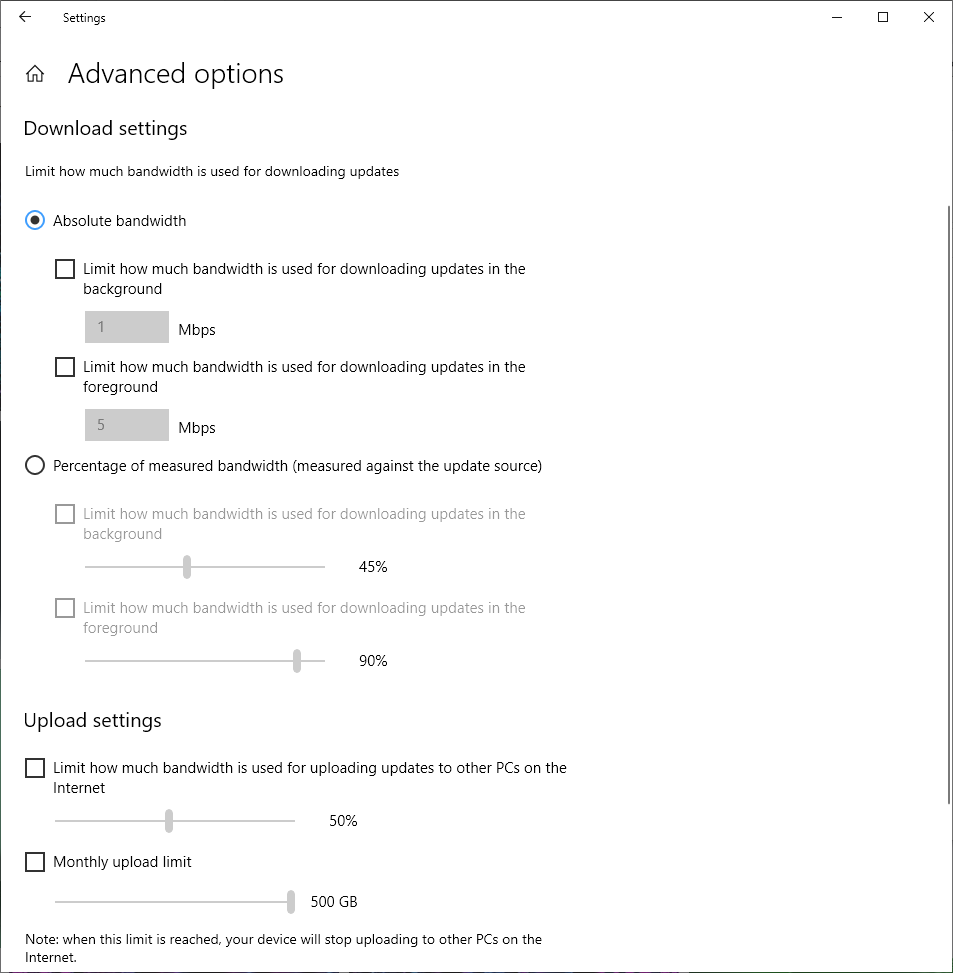
توجه: توصیه میکنیم این مقادیر را در حالت پیشفرض قرار دهید، مگر اینکه انتخاب دیگری نداشته باشید و تنظیمات را به خوبی درک کنید.
چگونه سرعت اینترنت خود را افزایش دهید
چند روش ایمن وجود دارد که می توانید برای سرعت آپلود و دانلود خود را افزایش دهید استفاده کنید. در حالی که در حال انجام آن هستید، در اینجا چند نکته برای به راحتی اینترنت سریع تری دریافت کنید با اجتناب از اشتباهات رایج در مورد استفاده از پهنای باند وجود دارد، مانند اینکه VPN خود را در حال اجرا نگه دارید.
اگر مشکلات مداوم دارید، عیب یابی کندی اینترنت شما یا اتصال Wi-Fi را امتحان کنید.
سرعت دانلود خود را به روش صحیح افزایش دهید
به هر دلیلی، افسانه "محدود کردن پهنای باند قابل رزرو" تقریباً 20 سال است که وجود داشته است. همانطور که در این مقاله به آن پرداختیم، بهتر است این تنظیمات را به حال خود رها کنید، مگر اینکه واقعاً بدانید چه کاری انجام می دهید. در هر صورت، ما امیدواریم که بتوانید با خیال راحت سرعت شبکه خود را بهبود بخشید و به هر آنچه که به آن نیاز دارید برگردید!
.